喵家IOT控制面板
喵家专门针对IOT做了一个服务器,有了这个服务器,你就可以把数据传到服务器上,然后从外网(全球各地能上网的地方进行查看你推送的数据),根据MQTT的协议,我们的物理层上的设备就配置好了。服务器你将直接用喵家的服务器,联网设备就是你的控制板+wifi模块
注册服务器账号
如果没有喵家账号,登录bbs.kittenbot.cn 喵家论坛注册一个账号,或者进入zone注册,两者的账号体系是互通的。账号申请
建议进入zone注册
登录IOT
用你的账号密码登录 iot.kittenbot.cn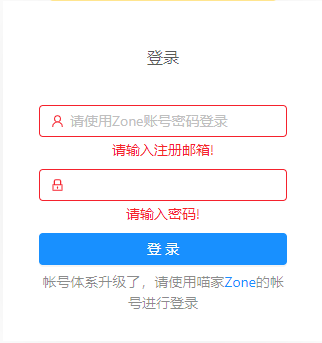
界面介绍
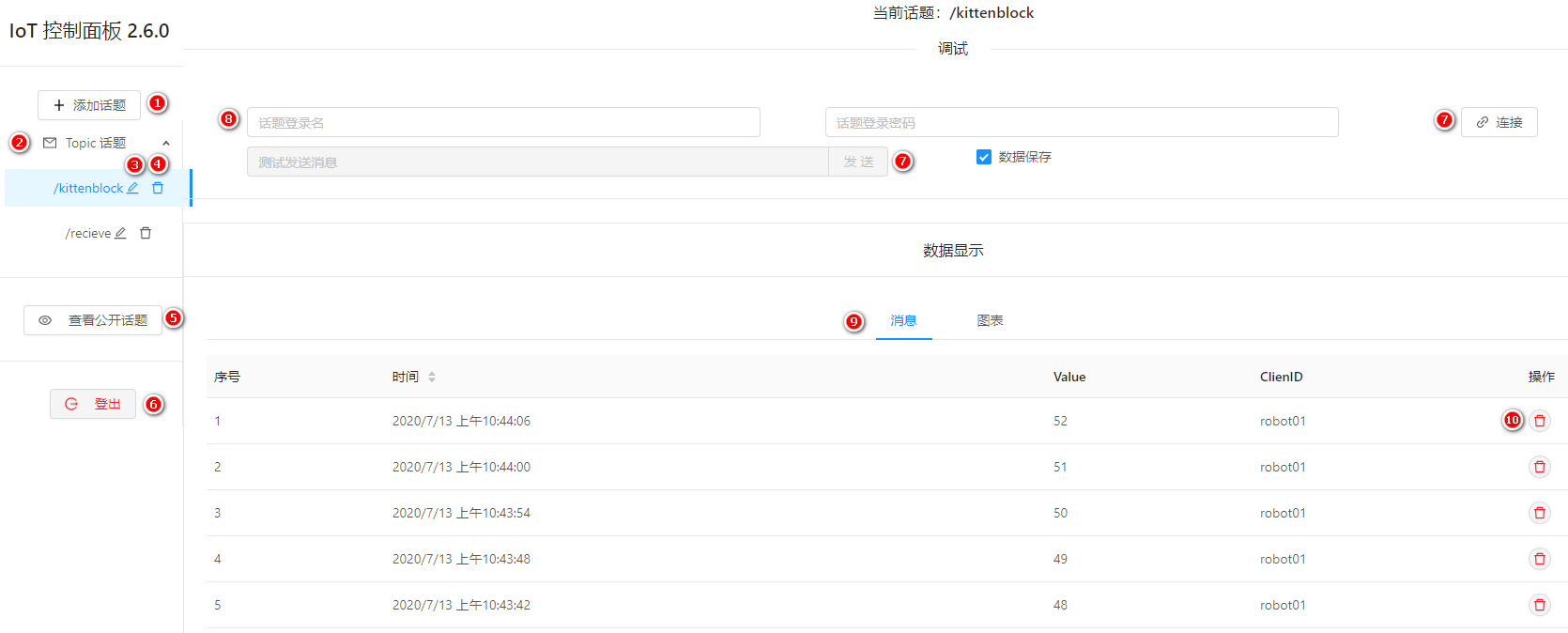
基本功能如下表所示
| 1 | 添加话题 | 6 | 退出当前账号 |
|---|---|---|---|
| 2 | 查看当前账号下的话题,右侧可展开或者折叠 要注意观看话题数据时,要看正上方的当前话题是否是你所需要的,可以在下面点击切换 | 7 | 连接话题,向下发送消息 |
| 3 | 编辑和修改当前话题 | 8 | 设置话题登录名和密码(注意要和编程时匹配,有登录名和密码时,编程就也要加上) |
| 4 | 删除当前话题 | 9 | 观察当前话题的数据,有消息和图表两种选择 |
| 5 | 查看公开的各种话题 | 10 | 删除本条数据 |
添加话题
IoT控制面板主界面,新建话题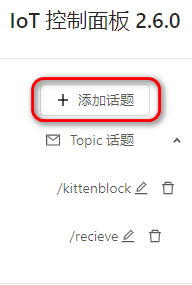
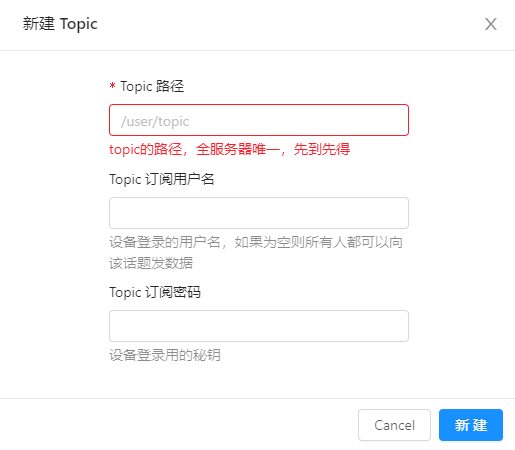
输入话题名称,格式一般为/+英文,例如/CCFIVE,记住话题是全服务器唯一的,如果申请不成功,有可能你申请的话题已经被其他人用了,请更换另外一个名称。关于订阅用户名和订阅密码,如果不设置,这个话题就是公开的话题,所有人都可以向这个话题发布数据和接收,设置了用户名和密码之后,就只有知道这两个信息之后的人才能订阅这个话题,发布数据,隐私性更强。
话题成功创建,记住这个话题名称,后面编程需要用到。
接下来实例演示,用kittenblock直接上传数据到IOT平台,观察数据
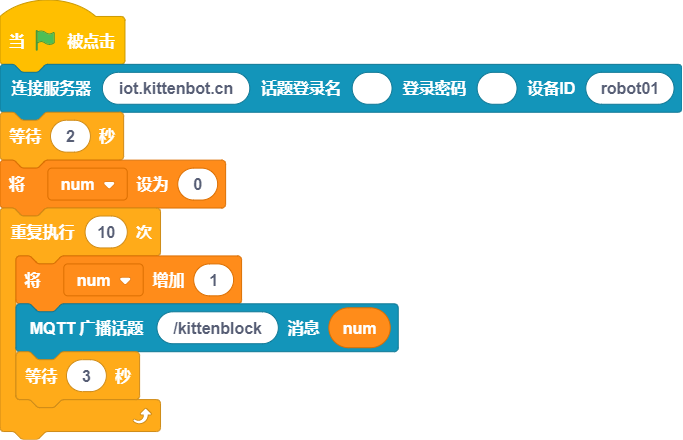
如图,设置了一个num的变量,每隔3秒钟就会向平台上传一个数字,数字从0开始,每次累加1,在IOT平台上,我们就可以看到以下的数据,可以用消息或者图表的方式查看,如果有需要还可以下载下来,下载的文件是csv的表格数据文件。
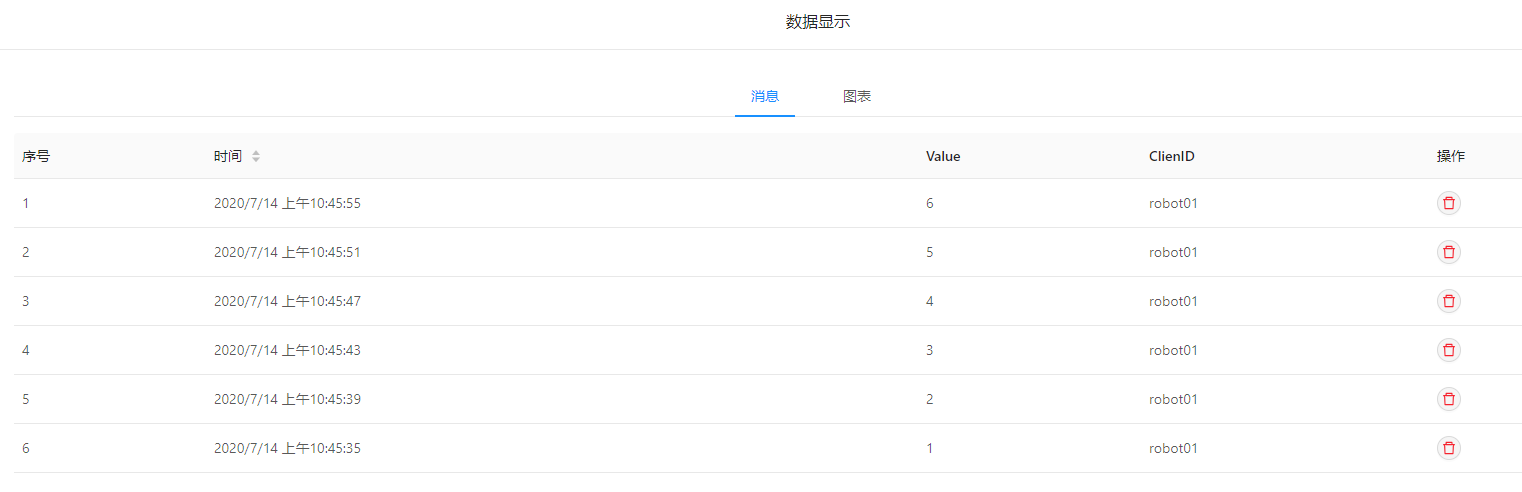
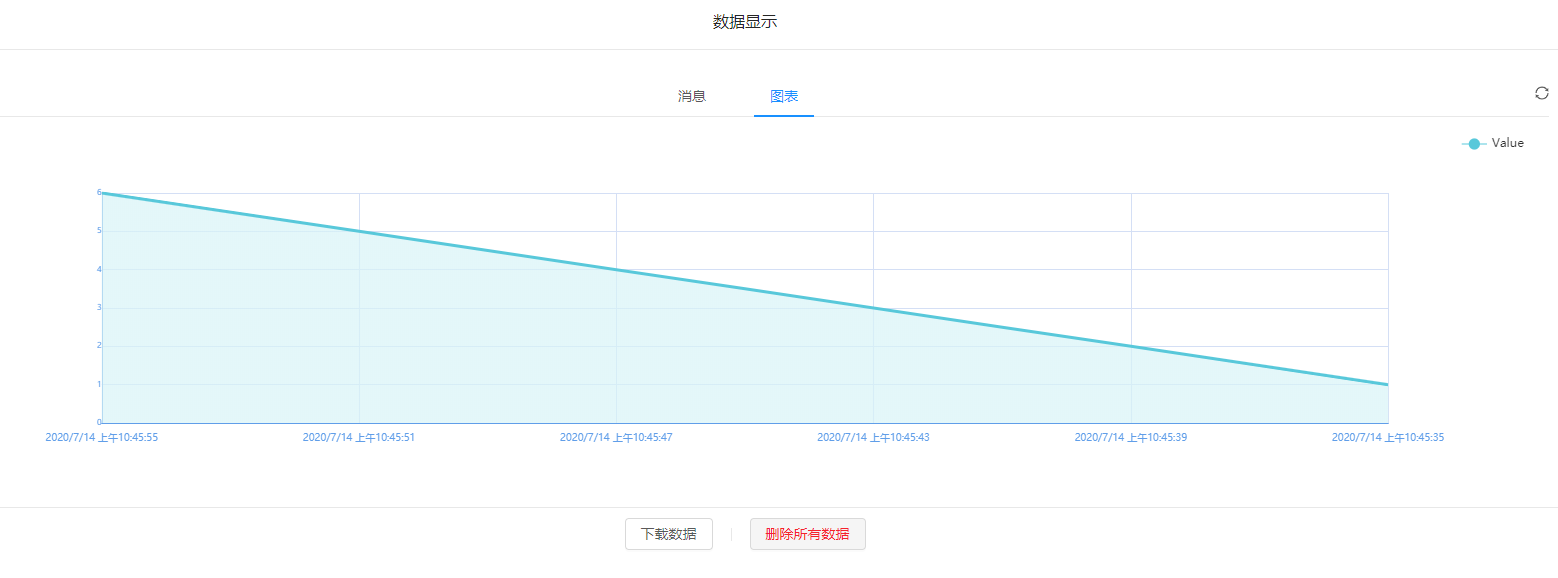
下发控制
在很多应用场景中,不只是要上传数据到物联网平台,还需要通过平台下发数据,控制设备,下面我们进行简单的控制,通过平台发送数据,让角色说出来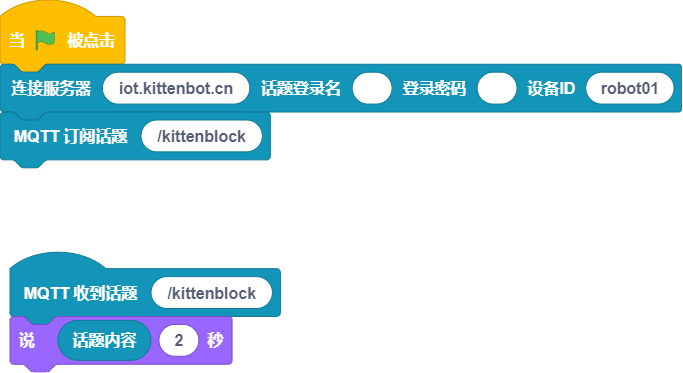
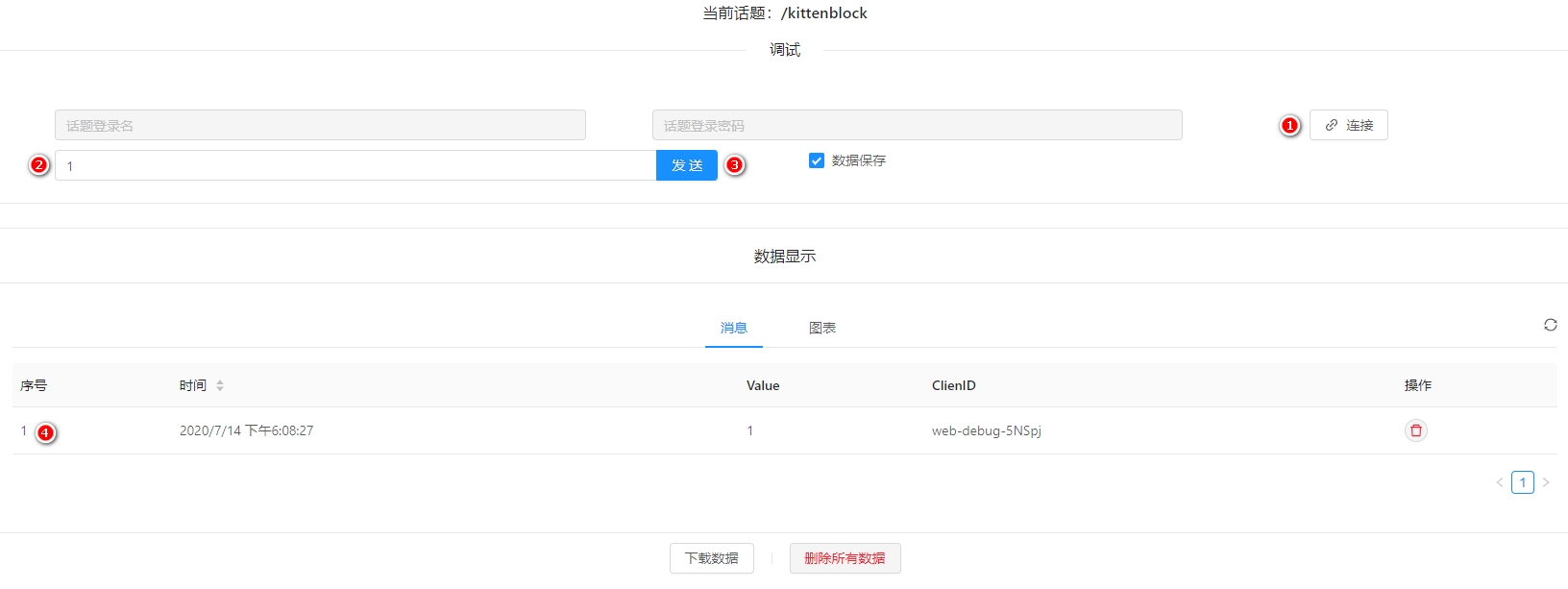
①点击当前话题的连接,在发送框里输入信息(数字、字母),点击发送,这时刷新后,可以看到下面数据显示中有这一条数据展示出来,舞台区的角色说出了接受的话题内容
进阶使用
使用喵家的各个主控连接WiFi模块,上传数据到IOT平台,参考WIFI模块(能量魔块)
IoT常见问题解决
wifi模块好像有点发烫,甚至烫手,这个现象正常吗?
wifi模块功耗都比较大,只要你wifi模块没有接错线,不用担心wifi发热。不会发热导致烫坏的,表面的金属壳就用用来散热的(可以参考家里路由器外壳也是发烫的)。wifi模块怎么更新到2.8固件?
请参考wifi固件更新帖子wifi模块更新好难呀,你能帮我更新吗?
如果看了帖子实在不会更新的友友,可以寄回喵家这边,喵家免费帮你更新固件。但是你需要出来回的运费哦我用别家的wifi模块可以实现喵家IoT吗?
不行,喵家这个Microbit所对应的wifi IoT积木块仅限于喵家的wifi模块我已经根据你的帖子操作了,但是实验不成功?
需要逐一排查
- wifi模块接线接错了
- wifi模块不是2.8最新固件
- Robotbit板子上的电源没有开
- 18650电池没电了
- 在IoT控制面板注册的话题与程序所对应的话题名称不一致
- 路由器名称与密码输错了(严格区分大小写)
- 路由器名称只能是英文字符串(不能含有中文)
- 路由器名称不能有空格